- Inicio
- Interfaz del usuario
Tamaño de fuente
- S
- M
- L
Interfaz del usuario
Lea esta sección para obtener una descripción general de los controles disponibles en KeyMission 360/170 Utility.
Interfaz del usuario
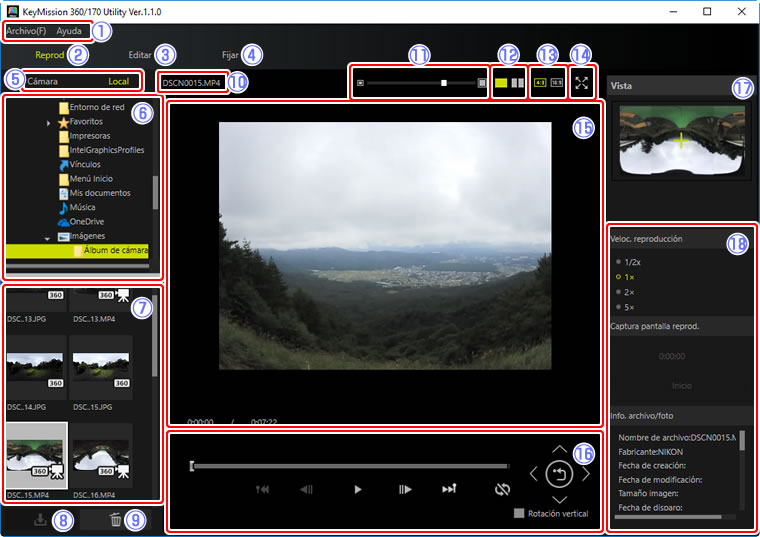
 Barra de menú: La barra de menú contiene los siguientes menús.
Barra de menú: La barra de menú contiene los siguientes menús.- KeyMission 360/170 (solamente Mac): Visualice información sobre la versión (Acerca de KeyMission 360/170 Utility) o salga de KeyMission 360/170 Utility (Salir de KeyMission 360/170 Utility).
- Archivo: Guarde la imagen actual con otro nombre (Guardar como), añada etiquetas o active la selección de perspectiva para el contenido esférico de 360° destinado para la carga en el sitio de compartición de vídeo YouTube (Guardar YouTube), o salga de KeyMission 360/170 Utility (Fin, solo Windows).
- Ayuda: Seleccione Ayuda KeyMission 360/170 Utility para ver la ayuda en línea (este sitio web), Buscar actualizaciones… para comprobar la existencia de actualizaciones o Acerca de KeyMission 360/170 Utility (solamente Windows) para ver información sobre la versión.
 Reprod: Visualice imágenes almacenadas en la cámara o en el ordenador o seleccione una perspectiva para el contenido esférico de 360°.
Reprod: Visualice imágenes almacenadas en la cámara o en el ordenador o seleccione una perspectiva para el contenido esférico de 360°. Editar: Edite las imágenes almacenadas en el ordenador.
Editar: Edite las imágenes almacenadas en el ordenador. Fijar: Configure los ajustes de las cámaras KeyMission 360 o 170 conectadas al ordenador.
Fijar: Configure los ajustes de las cámaras KeyMission 360 o 170 conectadas al ordenador.  Cámara/Local: Lista de las carpetas de la cámara actualmente conectada (Cámara) o en el ordenador (Local).
Cámara/Local: Lista de las carpetas de la cámara actualmente conectada (Cámara) o en el ordenador (Local). Lista de carpetas: Una lista con las carpetas de la cámara o el ordenador. Haga clic en una carpeta para visualizar las imágenes contenidas.
Lista de carpetas: Una lista con las carpetas de la cámara o el ordenador. Haga clic en una carpeta para visualizar las imágenes contenidas. Lista de miniaturas: Las imágenes de la carpeta seleccionada; los iconos
Lista de miniaturas: Las imágenes de la carpeta seleccionada; los iconos  indican los vídeos y los iconos
indican los vídeos y los iconos  indican el contenido esférico de 360°. Podrá visualizar imágenes individuales de una en una haciendo clic en ellas, o puede seleccionar múltiples imágenes para su descarga o borrado pulsando la tecla control (comando) y haciendo clic en cada miniatura o pulsando cambiar y haciendo clic para seleccionar dos imágenes y todas las imágenes entre ellas. No se visualizará ninguna imagen en la zona de visualización principal al seleccionar múltiples miniaturas.
indican el contenido esférico de 360°. Podrá visualizar imágenes individuales de una en una haciendo clic en ellas, o puede seleccionar múltiples imágenes para su descarga o borrado pulsando la tecla control (comando) y haciendo clic en cada miniatura o pulsando cambiar y haciendo clic para seleccionar dos imágenes y todas las imágenes entre ellas. No se visualizará ninguna imagen en la zona de visualización principal al seleccionar múltiples miniaturas. Descargar: Si las imágenes seleccionadas en la lista de miniaturas están almacenadas en la cámara, podrá hacer clic en este botón para descargarlas al ordenador.
Descargar: Si las imágenes seleccionadas en la lista de miniaturas están almacenadas en la cámara, podrá hacer clic en este botón para descargarlas al ordenador. Borrar: Haga clic para eliminar las imágenes seleccionadas en la lista de miniaturas.
Borrar: Haga clic para eliminar las imágenes seleccionadas en la lista de miniaturas. Nombre de archivo: El nombre del archivo que contiene la imagen actual.
Nombre de archivo: El nombre del archivo que contiene la imagen actual. Zoom (solamente control esférico de 360°): Haga clic en los botones o use el control deslizante para acercar o alejar el zoom de la imagen actual.
Zoom (solamente control esférico de 360°): Haga clic en los botones o use el control deslizante para acercar o alejar el zoom de la imagen actual.  Vista individual/partida (solamente control esférico de 360°): Seleccione entre las vistas individual y partida (delantera y trasera simultáneamente).
Vista individual/partida (solamente control esférico de 360°): Seleccione entre las vistas individual y partida (delantera y trasera simultáneamente). Relación de aspecto (solamente contenido esférico de 360°): Seleccione una relación de aspecto para la visualización de la imagen actual (4∶3 o 16∶9).
Relación de aspecto (solamente contenido esférico de 360°): Seleccione una relación de aspecto para la visualización de la imagen actual (4∶3 o 16∶9). Pantalla completa: Haga clic para visualizar la imagen actual a pantalla completa. Vuelva a hacer clic para salir.
Pantalla completa: Haga clic para visualizar la imagen actual a pantalla completa. Vuelva a hacer clic para salir. Imagen actual: La imagen actualmente seleccionada en la lista de miniaturas.
Imagen actual: La imagen actualmente seleccionada en la lista de miniaturas. Controles de reproducción: Los controles de perspectiva y reproducción de vídeo para el contenido esférico de 360°.
Controles de reproducción: Los controles de perspectiva y reproducción de vídeo para el contenido esférico de 360°. Vista (solamente contenido esférico de 360°): Una pantalla de navegación indicando la ubicación de la perspectiva actual.
Vista (solamente contenido esférico de 360°): Una pantalla de navegación indicando la ubicación de la perspectiva actual.
Borrar imágenes
Las imágenes eliminadas del ordenador serán trasladadas a la papelera de reciclaje (basura), sin embargo las imágenes eliminadas de la cámara serán borradas permanentemente y no podrá recuperarlas.
 Paleta de herramientas: Seleccione entre las siguientes herramientas de reproducción y edición de imágenes. Las herramientas disponibles varían en función de si ha seleccionado Reprod o Editar.
Paleta de herramientas: Seleccione entre las siguientes herramientas de reproducción y edición de imágenes. Las herramientas disponibles varían en función de si ha seleccionado Reprod o Editar.- Si ha seleccionado Reprod , podrá seleccionar la velocidad de reproducción de los vídeos (Veloc. reproducción, disponible solamente al visualizar un vídeo), volver a grabar el metraje de vídeo seleccionado en un archivo independiente (Captura pantalla reprod.) o visualizar la información Exif de la imagen actual (Info. archivo/foto).
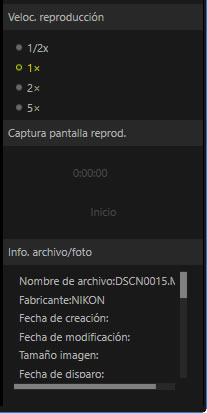
- Si ha seleccionado Editar , podrá seleccionar entre una variedad de herramientas de edición de imagen; las opciones disponibles en la parte inferior de la paleta varían con la herramienta seleccionada. Consulte “Edición de imágenes” para más información.
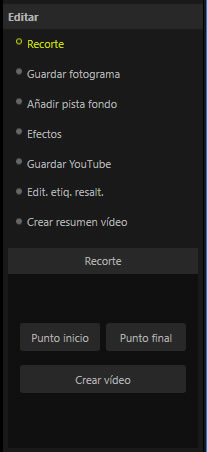
- Si ha seleccionado Reprod , podrá seleccionar la velocidad de reproducción de los vídeos (Veloc. reproducción, disponible solamente al visualizar un vídeo), volver a grabar el metraje de vídeo seleccionado en un archivo independiente (Captura pantalla reprod.) o visualizar la información Exif de la imagen actual (Info. archivo/foto).
Controles de reproducción
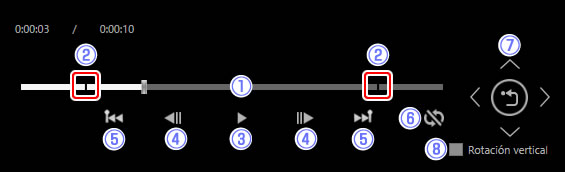
 Barra de progreso (solamente vídeos): Una pantalla indicando la posición de reproducción actual. Arrastre el control deslizante hacia atrás y hacia delante por el vídeo.
Barra de progreso (solamente vídeos): Una pantalla indicando la posición de reproducción actual. Arrastre el control deslizante hacia atrás y hacia delante por el vídeo. Etiqueta resaltada (solamente vídeos): Use las etiquetas resaltadas (índices) para crear resúmenes de vídeo o para encontrar rápidamente una escena.
Etiqueta resaltada (solamente vídeos): Use las etiquetas resaltadas (índices) para crear resúmenes de vídeo o para encontrar rápidamente una escena. Reproducción/pausa (solamente vídeos): Inicie, pause o reanude la reproducción de vídeo.
Reproducción/pausa (solamente vídeos): Inicie, pause o reanude la reproducción de vídeo. Desplazamiento lento (solamente vídeos): Avance o retroceda un fotograma cada vez. Estos botones se encuentran disponibles únicamente cuando la reproducción está en pausa y no pueden usarse si la reproducción está en curso.
Desplazamiento lento (solamente vídeos): Avance o retroceda un fotograma cada vez. Estos botones se encuentran disponibles únicamente cuando la reproducción está en pausa y no pueden usarse si la reproducción está en curso. Saltar (solamente vídeos): Salte hacia atrás o hacia delante a la siguiente etiqueta resaltada o al primer o último fotograma si no hay etiquetas resaltadas.
Saltar (solamente vídeos): Salte hacia atrás o hacia delante a la siguiente etiqueta resaltada o al primer o último fotograma si no hay etiquetas resaltadas. Bucle (solo vídeos): Aparece solamente al verse un vídeo. Habilite esta opción para la reproducción en bucle.
Bucle (solo vídeos): Aparece solamente al verse un vídeo. Habilite esta opción para la reproducción en bucle. Seleccionar/restaurar perspectiva (solamente contenido esférico de 360°): Mueva la perspectiva hacia arriba, abajo, izquierda o derecha, o haga clic en
Seleccionar/restaurar perspectiva (solamente contenido esférico de 360°): Mueva la perspectiva hacia arriba, abajo, izquierda o derecha, o haga clic en  para regresar a la vista de inicio.
para regresar a la vista de inicio. Rotación vertical (solamente contenido esférico de 360°): Seleccione esta opción para rotar el contenido verticalmente.
Rotación vertical (solamente contenido esférico de 360°): Seleccione esta opción para rotar el contenido verticalmente.
